Cum să schimbi setările de securitate în Microsoft Edge

Edge facilitează menținerea securității în timp ce navighezi. Iată cum să schimbi setările de securitate în Microsoft Edge.

Imaginea sau logo-ul dvs. de semnătură Gmail poate să dispară uneori dintr-o dată. Când apare această problemă, Gmail afișează o casetă goală unde ar trebui să fie imaginea sau nu există nicio imagine. Această problemă poate fi foarte confuză, mai ales dacă nu v-ați schimbat recent setările de permisiuni. Încercați să configurați din nou imaginea semnăturii Gmail și verificați dacă problema persistă. Dacă problema nu dispare, urmați soluțiile de depanare de mai jos.
Remediere: imaginea semnăturii mele Gmail continuă să dispară
Utilizați un format de imagine diferit
Deschideți sigla sau imaginea semnăturii și salvați-o într-un alt format. De exemplu, dacă ați salvat anterior imaginea ca fișier JPEG, salvați-o ca imagine PNG și încărcați-o din nou. Salvați noul format de semnătură și verificați dacă problema persistă.
Deconectați-vă, deschideți modul incognito și reintroduceți imaginea
Deconectați-vă de la contul dvs. Google și deschideți o nouă fereastră incognito. Apoi, reintroduceți imaginea sau sigla problematică. Salvați semnătura și ieșiți din modul Incognito. Verificați rezultatele.
Verificați permisiunile de partajare Google
Dacă imaginea pe care o utilizați în semnătura dvs. Gmail este stocată în Google Drive, verificați setările de confidențialitate și asigurați-vă că toată lumea o poate vizualiza. De obicei, atunci când inserați o imagine Google Drive în semnătura dvs. Gmail, setările sale de confidențialitate trec automat la „ Oricine o poate vizualiza ”. Din păcate, există momente în care permisiunile de confidențialitate nu se modifică și trebuie să faceți acest lucru manual.
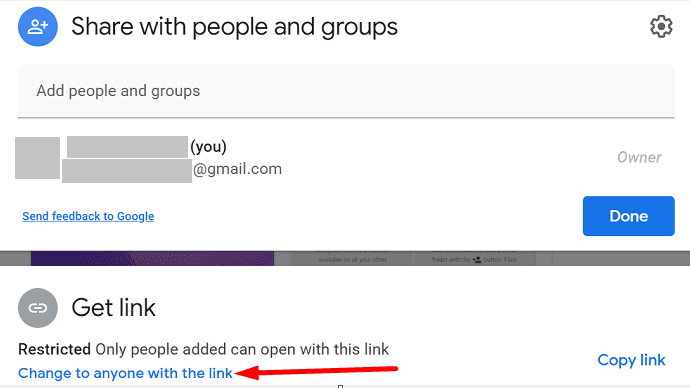
Cel mai important lucru este să nu ștergeți acea imagine din contul dvs. Google Drive. Dacă faci asta, imaginea va dispărea din semnătura ta Gmail. Alternativ, accesați setările Gmail și inserați imaginea direct din folderele Drive.
Dezactivați modul text simplu
Dacă imaginea semnăturii nu apare atunci când compuneți un e-mail, dezactivați modul Text simplu.
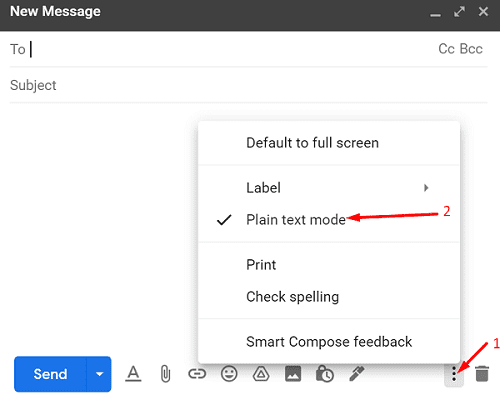
Concluzie
Dacă imaginea semnăturii dvs. Gmail nu apare atunci când compuneți un mesaj, dezactivați „Modul text simplu”. În plus, salvați sigla sau imaginea semnăturii într-un alt format și încărcați-o din nou. Dacă imaginea este stocată în Google Drive, editați setările de confidențialitate, astfel încât toată lumea să o poată vedea.
Ai reusit sa rezolvi problema? Care dintre metodele de mai sus v-a făcut truc? Anunțați-ne în comentariile de mai jos.
Edge facilitează menținerea securității în timp ce navighezi. Iată cum să schimbi setările de securitate în Microsoft Edge.
Descoperă avantajele și dezavantajele obținerii unei rețele Wi-Fi mesh pentru a determina dacă este alegerea potrivită pentru tine.
Multe articole de știri se referă la „dark web”, dar foarte puține discută efectiv despre cum să-l accesezi. Acest lucru se datorează în mare parte faptului că multe site-uri de acolo găzduiesc conținut ilegal.
Vedeți ce securitate să urmați pentru a evita să fiți victima unei escrocherii online. Descoperiți sfaturile ușor de urmat pentru toți utilizatorii.
Obține acces mai rapid la site-urile tale preferate, având un mod plăcut și organizat în Opera Speed Dial. Iată cum.
Descoperiți dacă pierdeți funcțiile utile pe care le oferă Firefox. Nu sunt necesare suplimente pentru a profita la maximum de browser.
Vedeți cum puteți citi toate postările pe care le doriți pe Facebook salvându-le într-o anumită listă de lectură pentru mai târziu.
Nu pierde bani pe servicii inutile și anulează orice plăți recurente pe PayPal. Iată pașii ușor de urmat.
Pentru a șterge comentariile nedorite pe TikTok, atingeți pictograma Comentariu. Apoi, apăsați și mențineți apăsat comentariul pe care doriți să-l eliminați și selectați Ștergere.
Păstrează-ți căutările Google private și creează un profil pe care să-l folosească alții atunci când trebuie să-ți partajezi computerul. Continuați să citiți pentru a vedea cum.
Google Maps vă poate oferi indicații către aproape oriunde. Dar, vă poate oferi și locația restaurantelor de top din zona dvs.
Faceți toate capturile de ecran de derulare de care aveți nevoie, urmând sfaturile incluse în acest ghid pentru Firefox și Chrome. Total gratuit.
Dacă OneDrive spune că încărcarea camerei este întreruptă și trebuie să vă conectați la cont, activați încărcarea camerei în fundal.
Vedeți cum puteți face mai mult spațiu pentru fișierele importante de pe Google Drive ștergând fișierele nedorite. Iată pașii pentru începători de urmat.
Vedeți cum puteți schimba calitatea imaginilor dvs. în Google Foto este salvată. Iată cum să faceți schimbarea pentru Windows și Android.
Vedeți cât de ușor este să vă schimbați fotografia de profil Google Meet urmând acești pași ușor de urmat pentru toți utilizatorii.
Pentru a eticheta automat e-mailurile în Gmail, mai întâi, trebuie să vă creați etichetele. Apoi, creați un filtru pentru a vă aplica automat etichetele.
Pentru a activa Google Chrome Memories, deschideți o nouă filă de browser și introduceți Chrome://flags#memories în bara de adrese.
Pentru a raporta un escroc Facebook, faceți clic pe Mai multe opțiuni și selectați Găsiți asistență sau raportați profilul. Apoi completați formularul de raportare.
Reveniți la bara de instrumente dacă nu apare în Google Docs, dezvăluind-o sau obținând permisiuni de editare. Dacă acestea nu reușesc, utilizați un browser recomandat.
Dacă vă confruntați cu probleme cu streamingul Netflix, trebuie să identificați problema conexiunii. Aflați cum să remediați codul de eroare Netflix NW-2-5.
Dacă vă întrebați cum să recuperați e-mailurile arhivate șterse din Gmail, vă recomandăm să folosiți Coșul de gunoi sau Microsoft Outlook pentru a vă ajuta.
Învățați cum să adăugați o postare anonimă pe un grup Facebook, protejându-vă astfel identitatea. Urmați pașii simpli pentru a crea o postare anonimă.
Tocmai ți-a trimis cineva un card cadou Google Play? Iată un ghid complet despre cum să utilizați cardul cadou Google Play. Aflați cum îl puteți trimite prietenilor și familiei dvs. online și multe informații utile.
Acest blog vă ajută cu cei mai buni pași de urmat dacă descoperiți că mesajele dvs. Gmail lipsesc sau au fost șterse.
Descoperă pașii necesari pentru a-ți păstra starea "Disponibil" în Microsoft Teams, astfel încât clienții să te poată contacta oricând.
Microsoft Teams a adunat o bază destul de mare de utilizatori corporativi. Aflați limitele Microsoft Teams, inclusiv limita de apeluri, participanți și multe altele pentru o colaborare eficientă.
Discover useful solutions for your broken television, ensuring proper environmental disposal and creative recycling ideas.
Cum să schimbi sau să editezi numele Facebook pe computer sau aplicație? Iată modalități rapide de a schimba numele profilului de pe Facebook și de a-i surprinde pe alții.

























